Raspberry Pi - 利用AnyDesk遠端到樹莓派,並保持螢幕解析度不縮放
這篇教學不一定適用於所有樹梅派裝置,僅對於我的實驗裝置做紀錄。
自從接手畢業學長的計畫,其中一個案子是農試所的粉蝨裝置的拍攝紀錄。
簡單來說,這份計畫有一個工作是在溫室架設多台樹莓派裝置,而在每個小時整,都會上傳一張由樹莓派裝置所拍攝的粉蝨黏蟲板,進而透過累計起來的照片,分析每小時粉蝨的數量多寡。
而當初在知道有這個計畫的時候,就知道一些已知的問題,其中一個問題是溫室的網路很不穩定,會造成照片無法上傳、漏上傳,或是其他一些千奇百怪的狀況。
為了要避免照片沒辦法從遠端拿到,所以我最近想了一些簡單好處理的方法,可以避免這樣的問題發生。
其中一個狀況是: 假設樹莓派可以透過遠端連線去控制,再把沒有拿到的照片拿回來。
所以我在樹莓派安裝AnyDesk,這樣就可以從電腦遠端連過去處理資料。
但是自己測試時,樹莓派是有用HDMI連到螢幕的,然後電腦再連過去,所以看到的畫面會變成這樣:
在理想狀況下,兩邊的螢幕解析度都是1080p。
但是在我不讓樹莓派接HDMI時(也就是模擬樹莓派裝置放在溫室的情況下,我要連回去遠端控制)
情況會變成這樣:
可以發現螢幕比例縮放成超小,不好操作。
要解決這個解析度問題,後來有找到AnyDesk有設定可以調整。
步驟1:
到樹莓派系統設定(Raspberry Pi 設定) -> Resolution -> 把預設的preffered xxx 改成「DMT mode 82 1920x1080 60Hz 16:9」
設定完後,它會要你重新開機,這裡就讓它重開機。
步驟2 (這步應該可以不用做,但是以防縮放問題,我還是有做):
重開機後,進到AnyDesk的設定 -> 顯示器 -> 把檢視模式設定成「原始大小」 -> 按「關閉」。
然後關機、拔HDMI線,斷電後再重開機。
接著從電腦遠端回樹莓派試試看:
應該就可以完成完整解析度的操作啦~




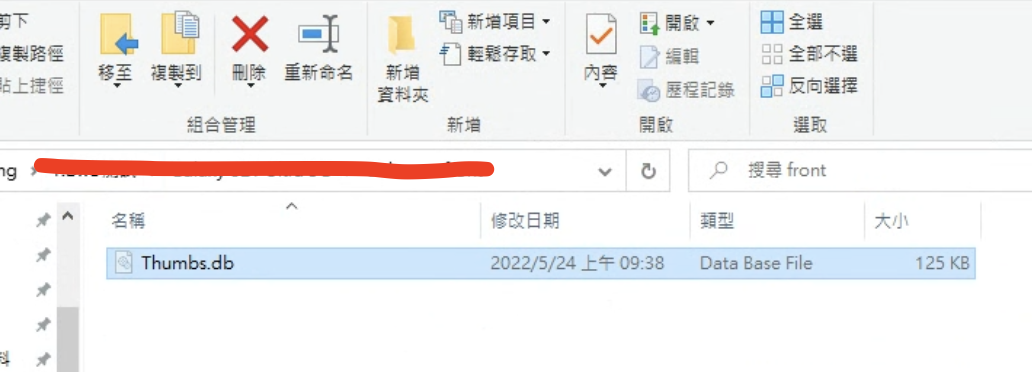

留言